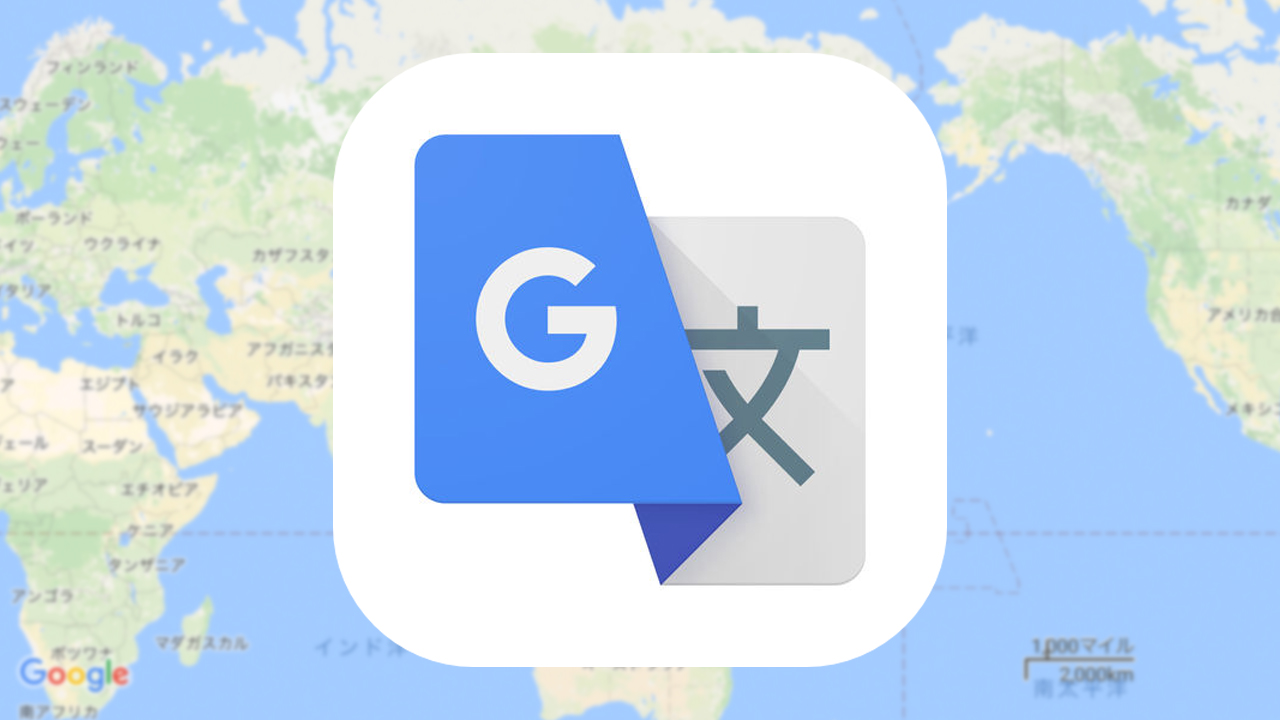
翻訳アプリ・サービスでダントツの知名度を誇る「Google翻訳」。翻訳精度がイマイチと言われがちですが、2016年から新しい翻訳方式(ニューラルネットワーク機械翻訳)を採用したことで劇的に翻訳精度が向上しました。
サービス開始から次々と新機能も追加しており、今年1月にはスマートフォンのカメラを英語の料理メニューや標識にかざすことでリアルタイムで日本語に翻訳する新機能が大きな話題になりました。
当記事では翻訳アプリの決定版となっている「Google翻訳」アプリの使い方を紹介します。
目次
- 「Google翻訳」アプリのダウンロード
- いろいろな翻訳の使い方
- 2-1. 文字を入力して翻訳
- 2-2. 文字を手書きして翻訳
- 2-3. カメラをかざしてリアルタイム翻訳
- 2-4. カメラで撮影して翻訳
- 2-5. 音声入力で翻訳
- 翻訳言語を変更する
- オフラインで翻訳する
- 翻訳にスターを付けて保存する
「Google翻訳」アプリのダウンロード
まずは以下のボタンから「Google翻訳」アプリをダウンロード、アップデートしてください。
いろいろな翻訳の使い方
Google翻訳には入力した文字を翻訳する機能のほかにも手書きした文字の翻訳やカメラで撮影した文字の翻訳、そして大きな話題になったカメラでかざした文字の翻訳など多くの機能が備わっています。文字を入力して翻訳
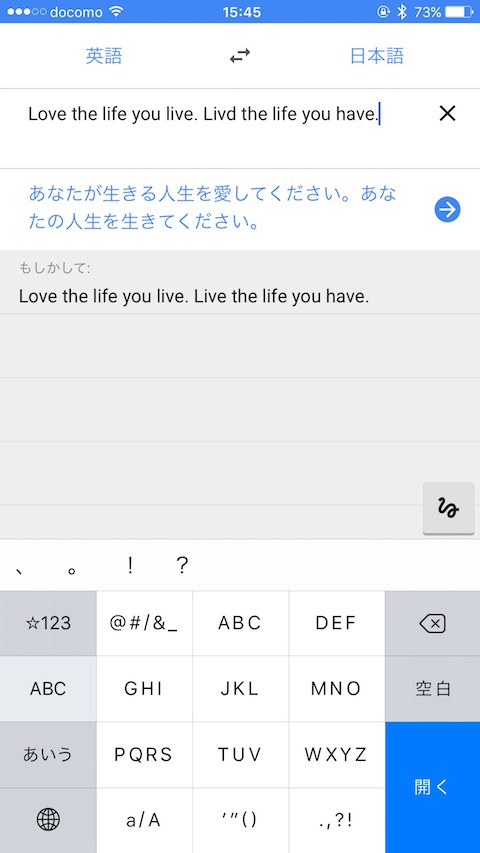
最も利用することが多いのは入力した文字の翻訳機能です。
もはや説明不要ですが、テキストボックスを入力して文字を入力すると翻訳されます。
文字を手書きして翻訳
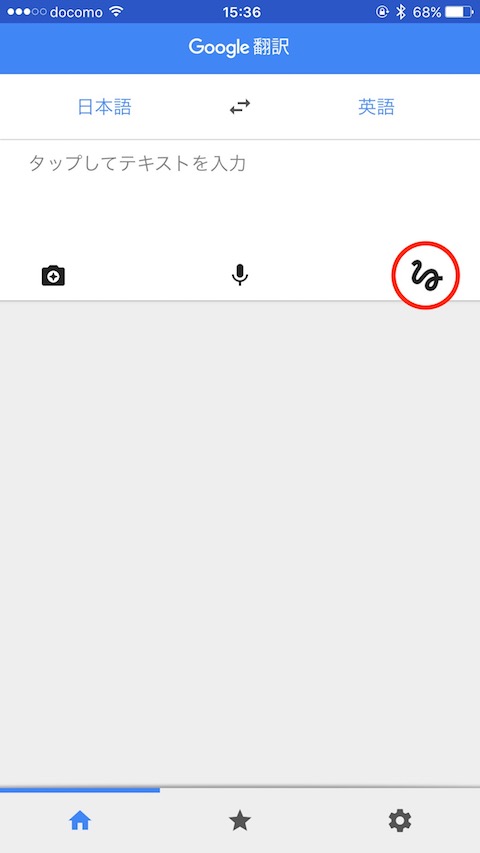
文字が読めなくて入力できない場合は手書き機能を使いましょう。手書き機能を利用するには一番右のアイコンをタップします。
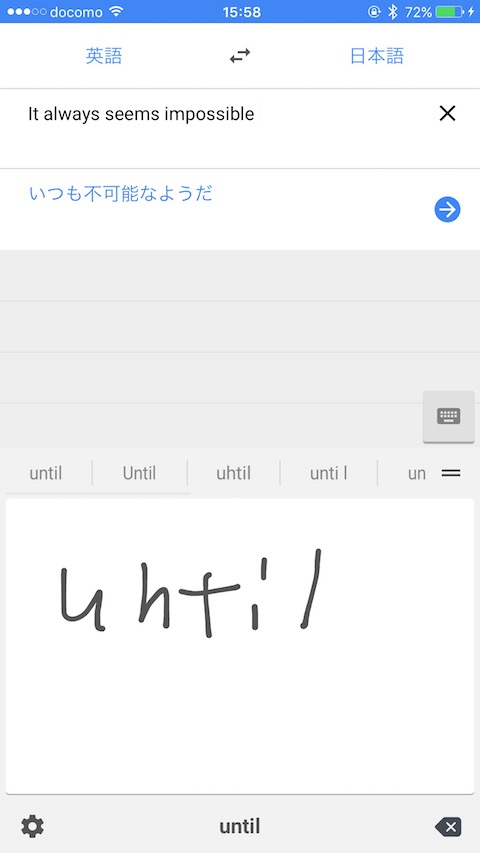
“お書きください”と書かれているスペースに文字を書くと、自動で文字を認識して翻訳が始まります。
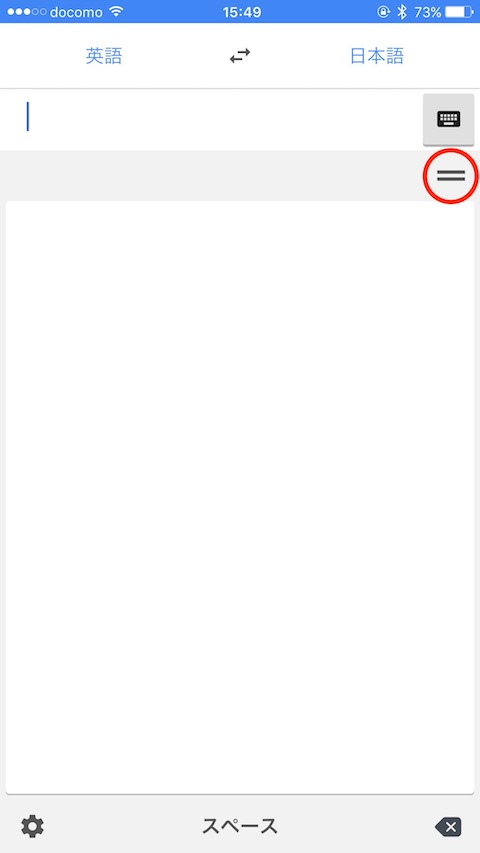
翻訳したい文章が長文の場合やスペースが小さくて書きづらい場合は左上のつまみ(=)をスライドすることで入力スペースを広げることができます。
カメラをかざしてリアルタイム翻訳
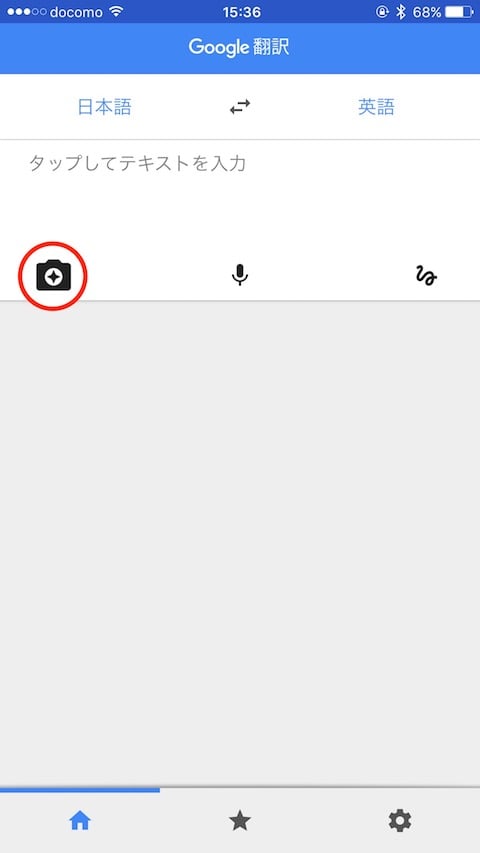
カメラでかざした文字をリアルタイムで翻訳するには、カメラのアイコンをタップします。
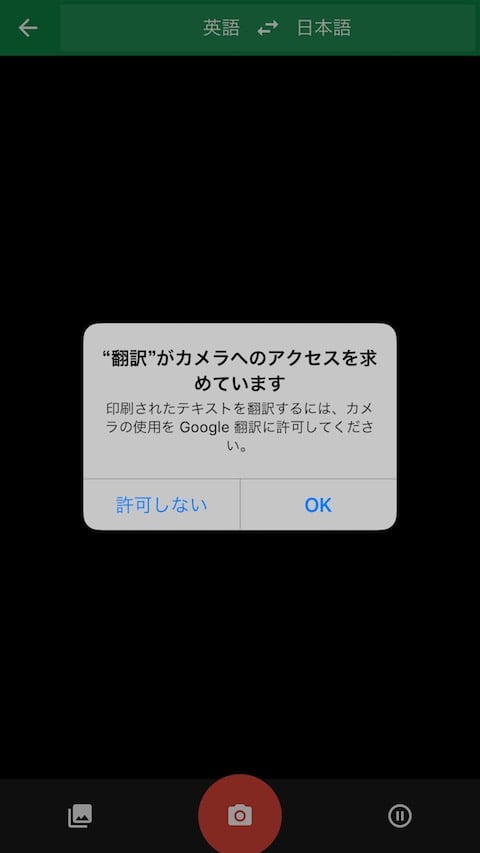
カメラの使用許可を求められるので「OK」を選択します。
料理のメニューなどにスマホのカメラをかざすと、文字がリアルタイムで翻訳されます。
“[ここにテキストを合わせます]”と表示されますが、画面内に文字が収まっていれば翻訳してくれます。横長のテキストを翻訳したい場合はスマートフォンの回転機能を有効にするとスマートフォンが横向きでも文字が翻訳されます。
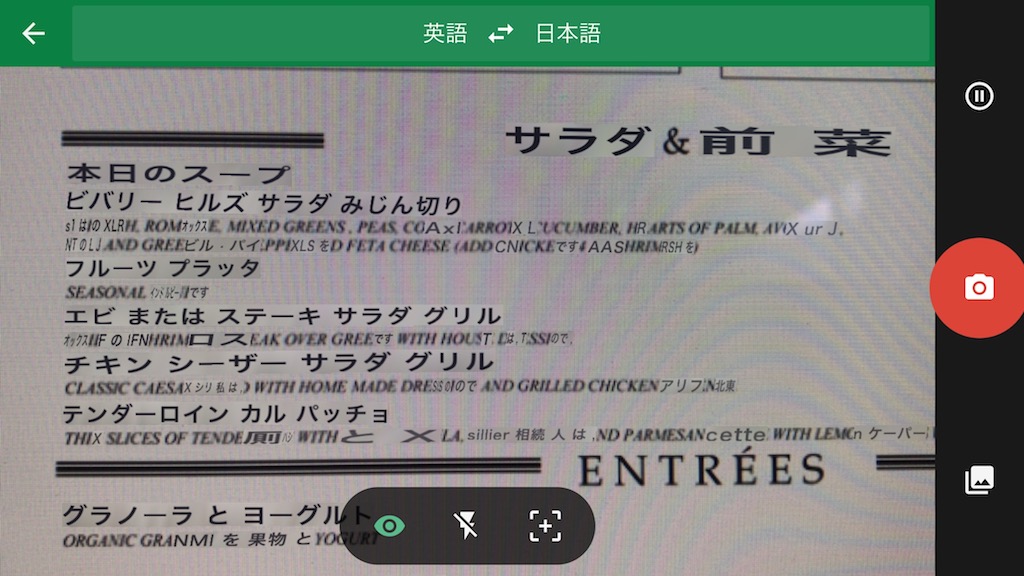
なお、スマートフォンを動かすと翻訳表示がブレて使いづらい時は一時停止のアイコンをタップすることで翻訳機能が一時ストップして画面が静止状態になります。
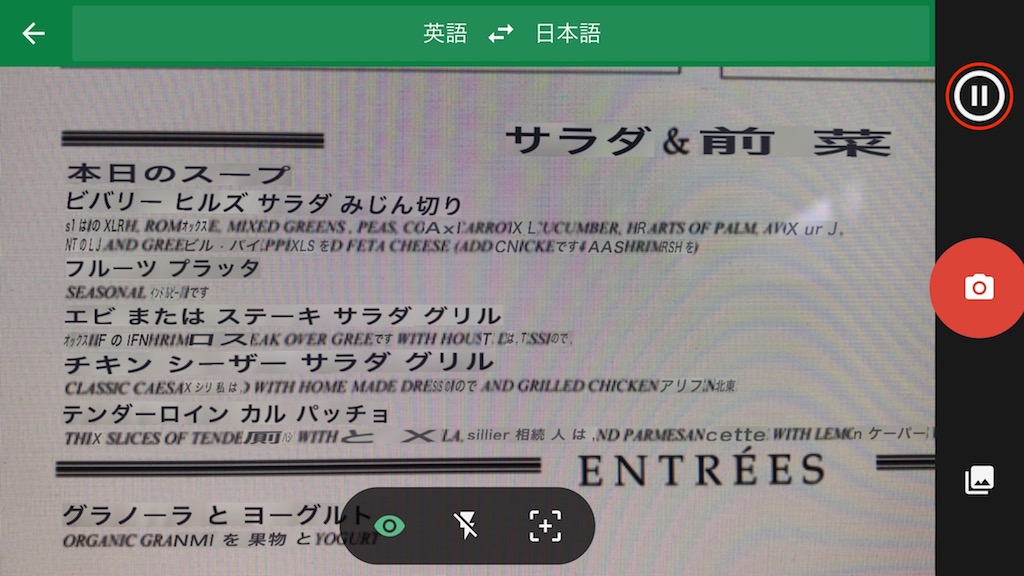
ちなみに、カメラをかざしてリアルタイム翻訳に対応する言語は、英語⇔フランス語・ドイツ語・イタリア語・ポルトガル語・ロシア語・スペイン語・日本語となっています。
カメラで撮影して翻訳
カメラでかざした文字のリアルタイム翻訳機能は文字の読み取り精度と翻訳精度がイマイチです。特に文字の読み取り精度が悪い場合はカメラで撮影してからの翻訳がオススメです。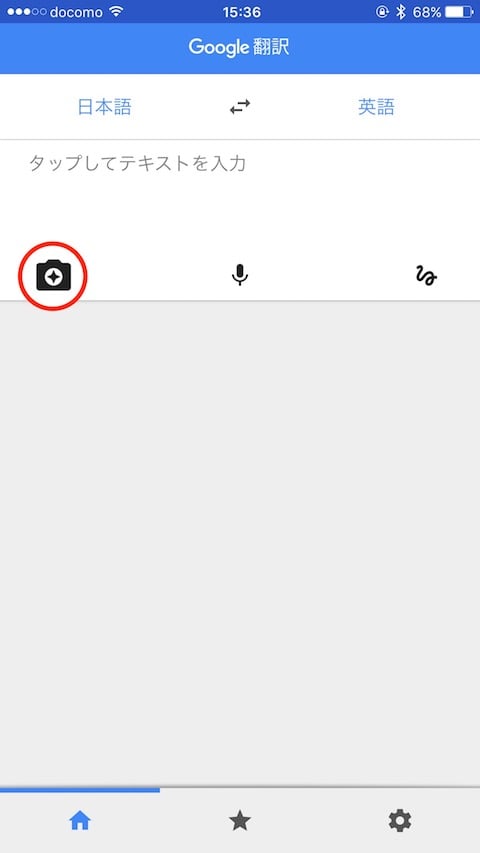
使い方はほとんどリアルタイム翻訳と同じ。アプリを起動してカメラのアイコンをタップします。
カメラが起動したらシャッターボタンをタップします。
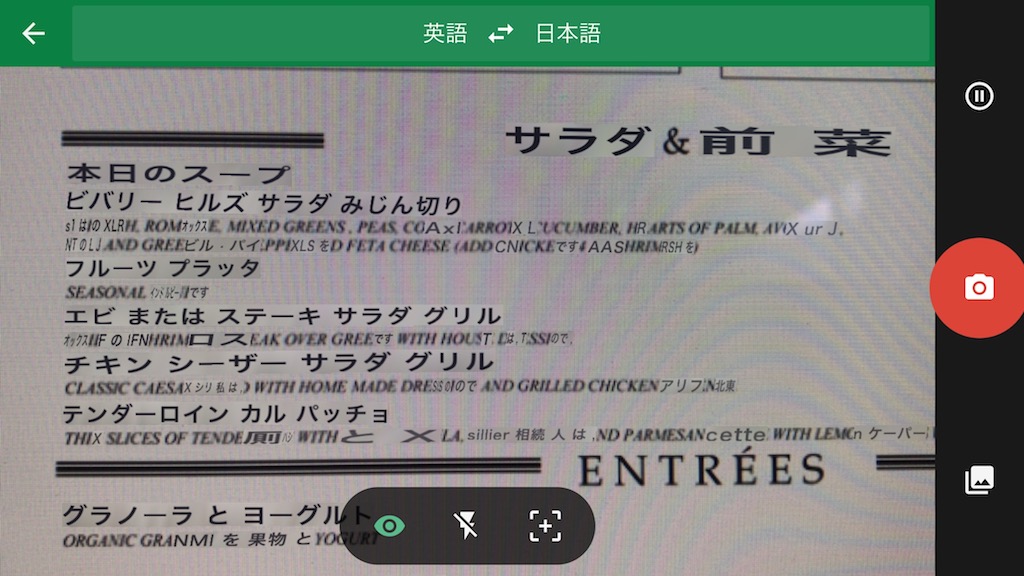
文字の読み取りが始まるので指で翻訳した文字のテキストをなぞります。
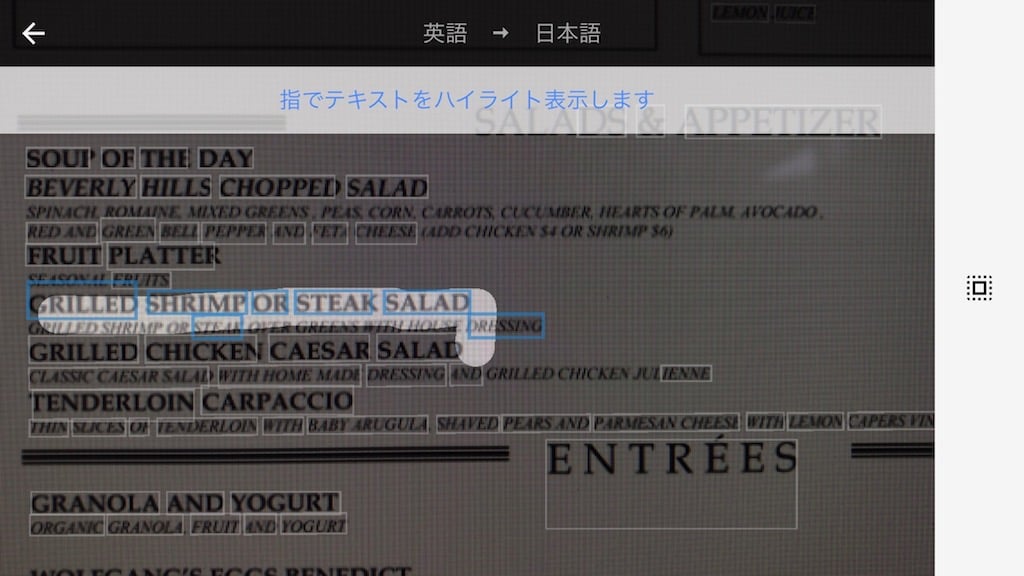
するとなぞった文字の翻訳が表示されます。
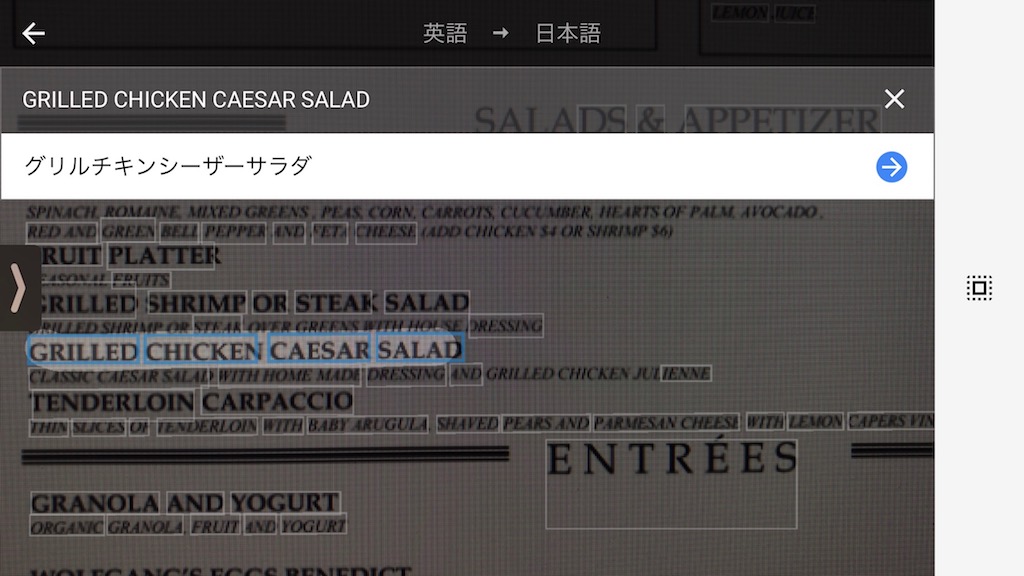
音声入力で翻訳
会話で翻訳機能を使いたい時や文字入力が面倒な時は音声入力が便利です。会話に特化したインターフェースにリニューアルされたこともあって、翻訳機能を使いながらでもスムーズに会話ができます。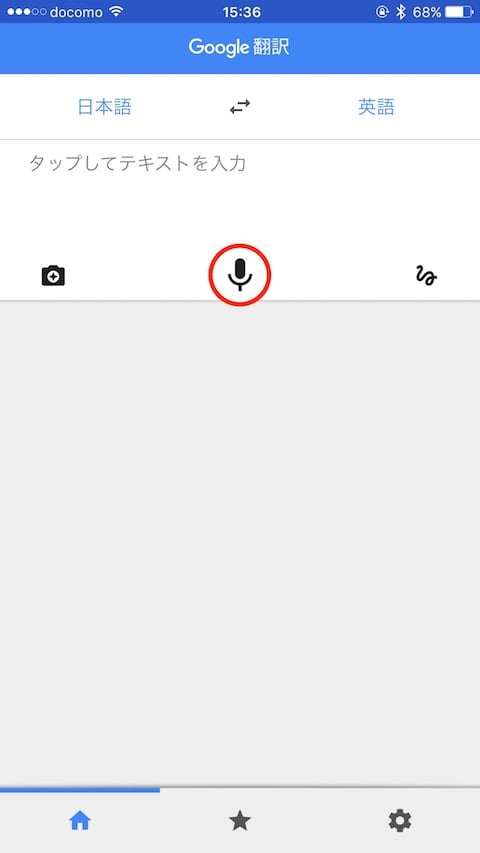
音声入力を利用場合はマイクのアイコンをタップします。
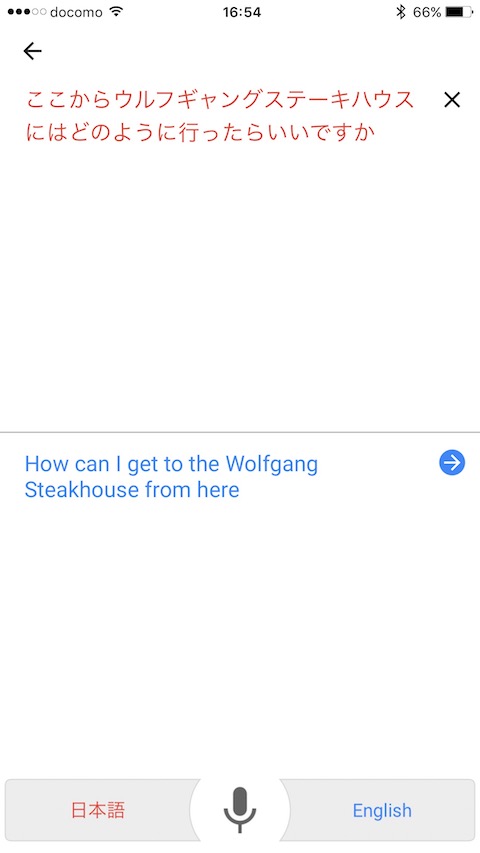
スマートフォンのマイクに向かって話しかけると指定した言語に翻訳された文章が表示され、ネイティブな発音で再生されます。
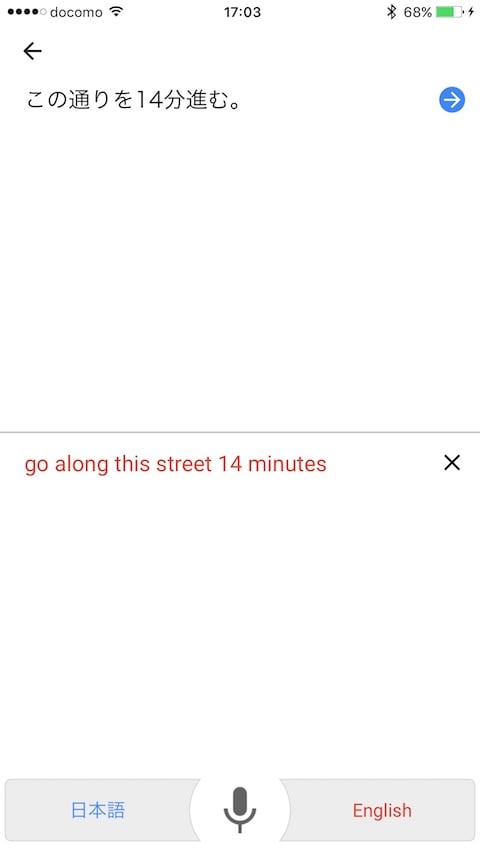
例えば、相手が話す言語が英語の場合は「English」をタップしてスマートフォンに話してもらうと、同じように英語が日本語に翻訳されて画面に表示されると共に日本語で再生されます。
翻訳言語を変更する
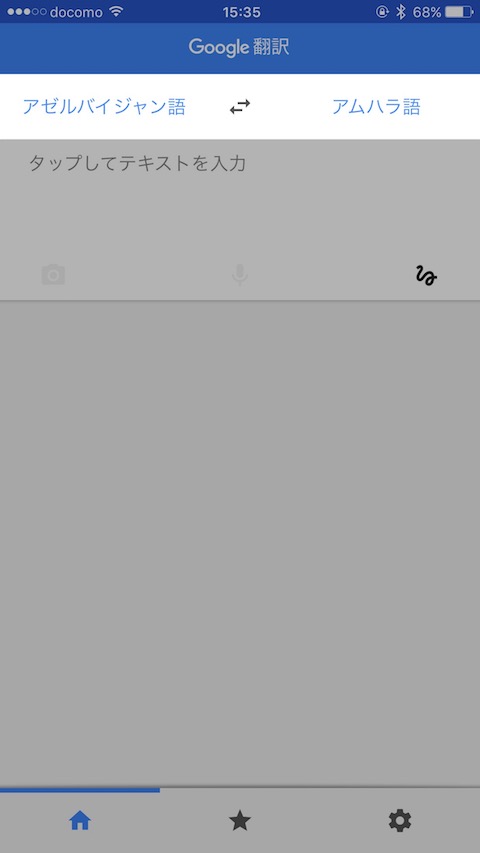
日本語(翻訳元)を英語(翻訳先)に翻訳したい場合は翻訳変更タブを選択します。
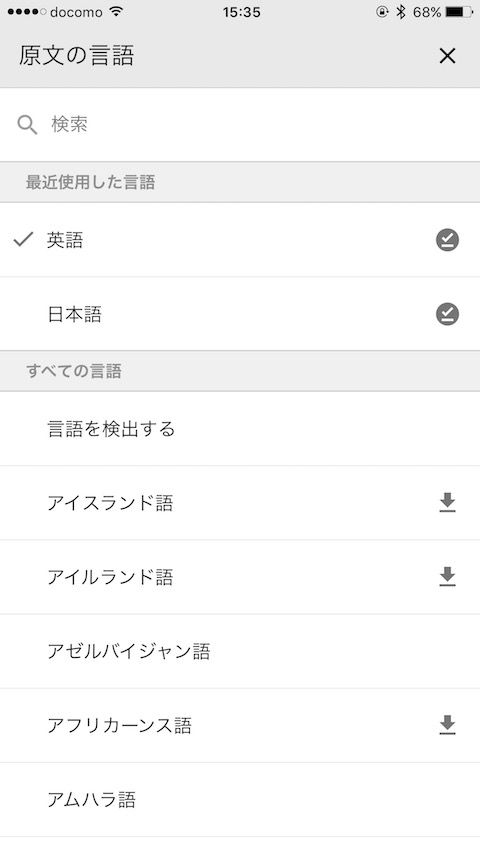
翻訳言語を日本語と英語に変更します。
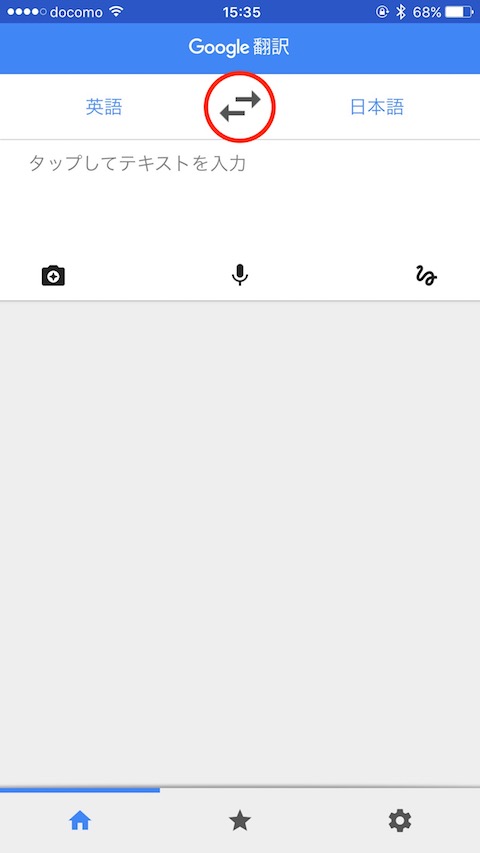
翻訳元と翻訳先を入れ替えたい場合は真ん中の矢印をタップすると素早く入れ替えることができます。
オフラインで翻訳する
「Google翻訳」アプリでは、入力した文字をインターネットを通じてGoogleのサーバーに送信してサーバー側で翻訳されたものがスマートフォンに返ってくる仕組みです。
ネットが使えない場所や使えない時は翻訳ができないわけですが、オフライン翻訳ファイルをダウンロードすることでネットが使えない場合でも翻訳できるようになります。
翻訳ファイルをダウンロードする
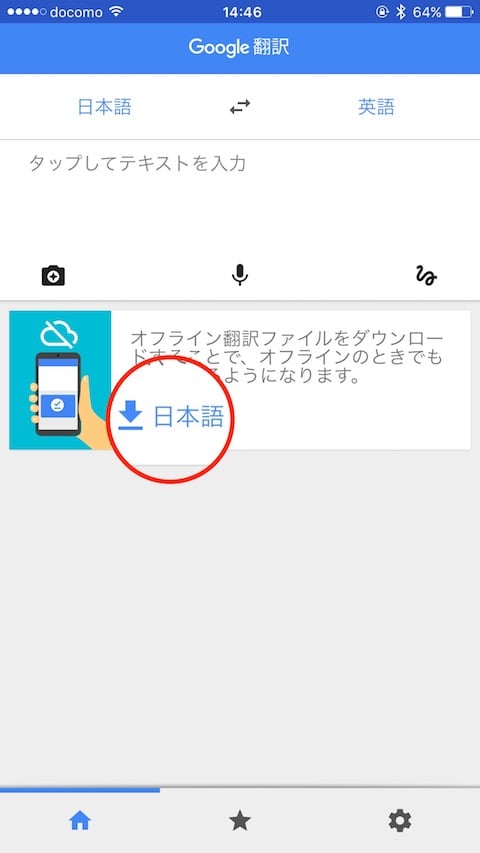
「Google翻訳」アプリを起動すると、左のようなカードが表示されるので「日本語」をタップします。
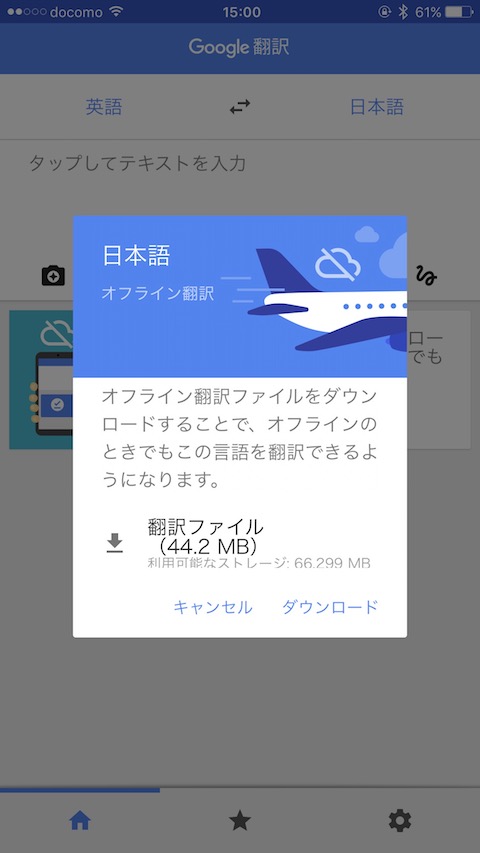
「ダウンロード」をタップすると、オフライン翻訳ファイルのダウンロードが始まります。
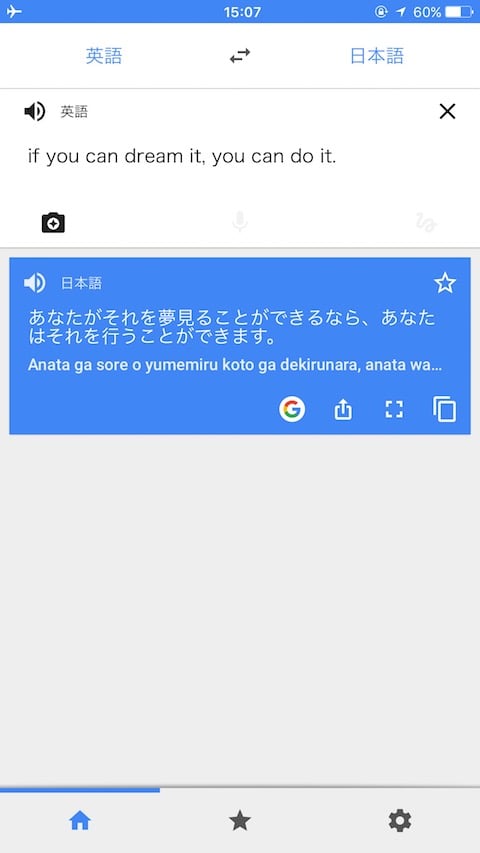
翻訳ファイルをダウンロード後、翻訳すると機内モード時やネットが使えない場所でも翻訳機能を利用できます。

なお、英語の翻訳ファイルはアプリのダウンロード同時にスマートフォン内に保存されます。
他の言語のオフライン翻訳ファイルをダウンロードしたい場合は設定タブを選択して「オフライン翻訳」に進みます。
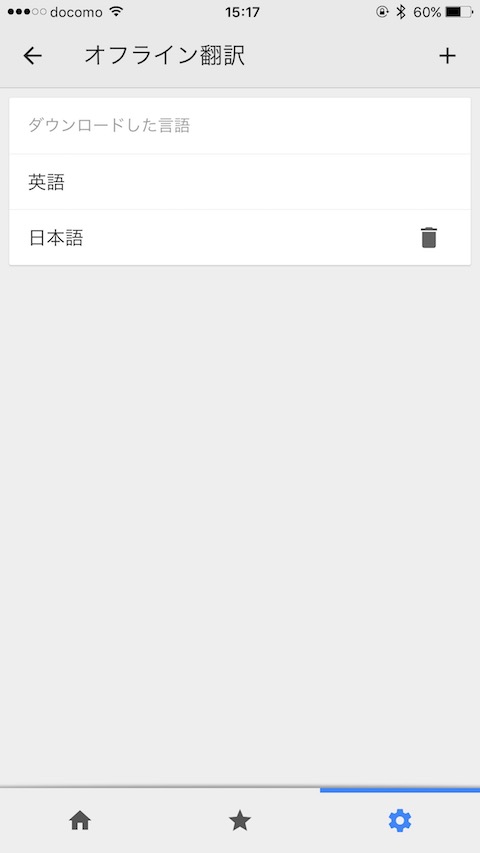
右上の「+」アイコンをタップします。
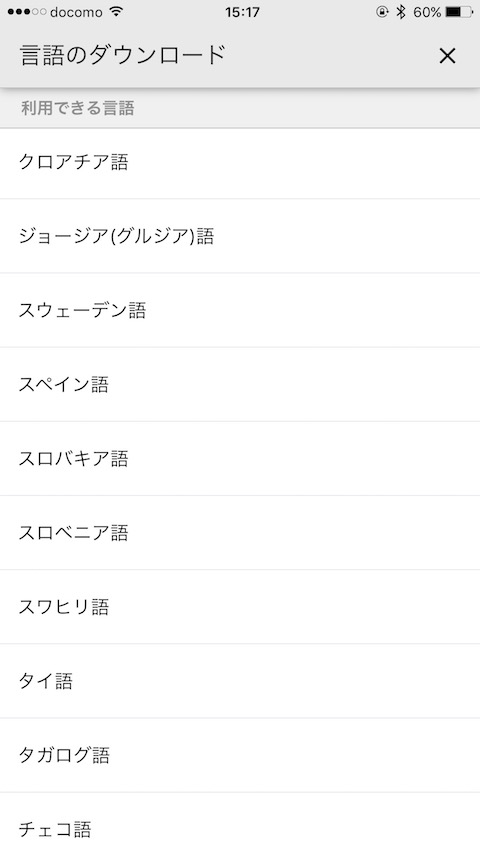
ダウンロードしたい翻訳ファイルの言語を選択します。
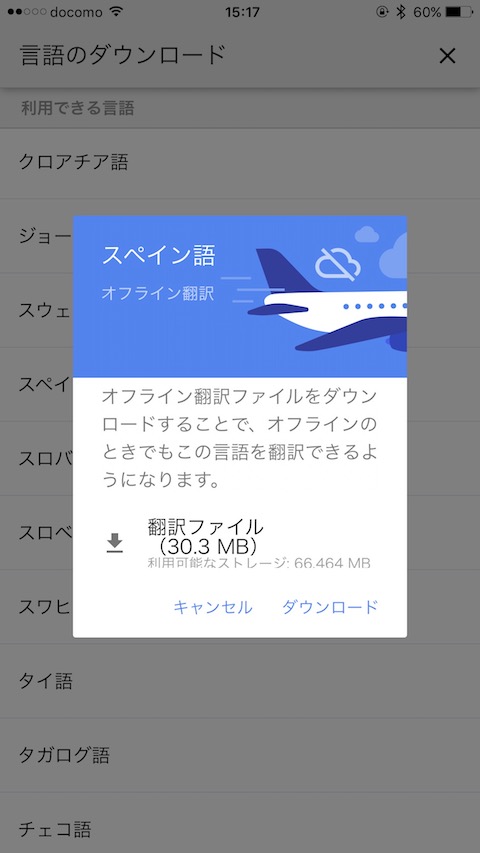
同じように「ダウンロード」をタップすると翻訳ファイルのダウンロードが始まります。
翻訳ファイルを削除する
オフライン翻訳ファイルは数十MBの容量があるのでダウンロードしすぎると、スマートフォンの容量不足につながります。

翻訳ファイルを削除したい場合は、設定タブを選択して「オフライン翻訳」に進みます。
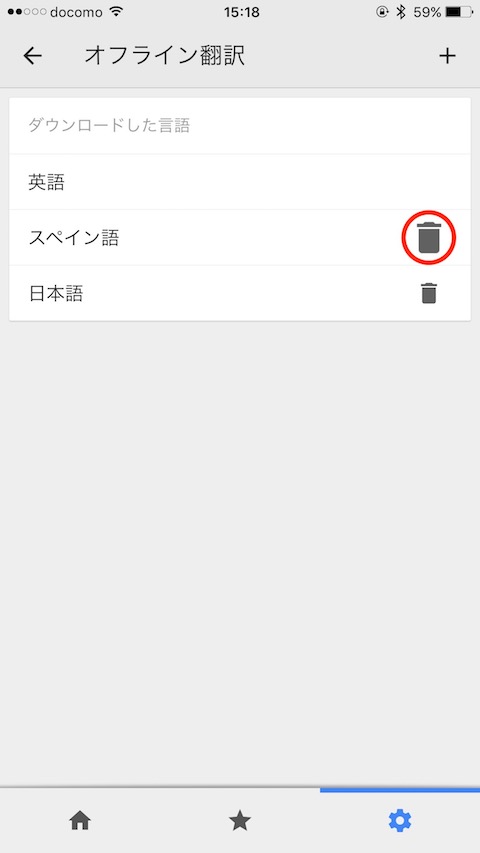
削除したい翻訳ファイルのゴミ箱アイコンをタップします。
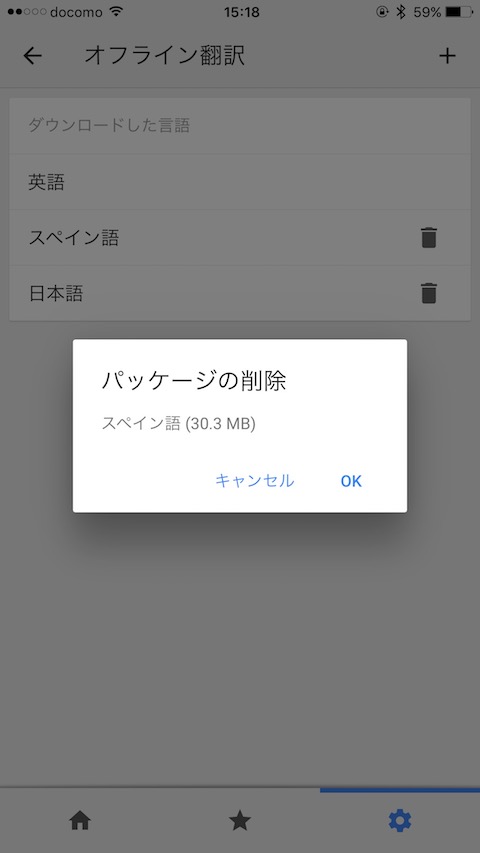
「OK」をタップすると翻訳ファイルが削除されます。
翻訳にスターを付けて保存する
翻訳した結果は「Google翻訳」アプリ内に保存することができます。例えば、道案内で使うフレーズを保存しておいて必要な時にアプリで確認したり、ネイティブな発音で話してもらうこともできます。
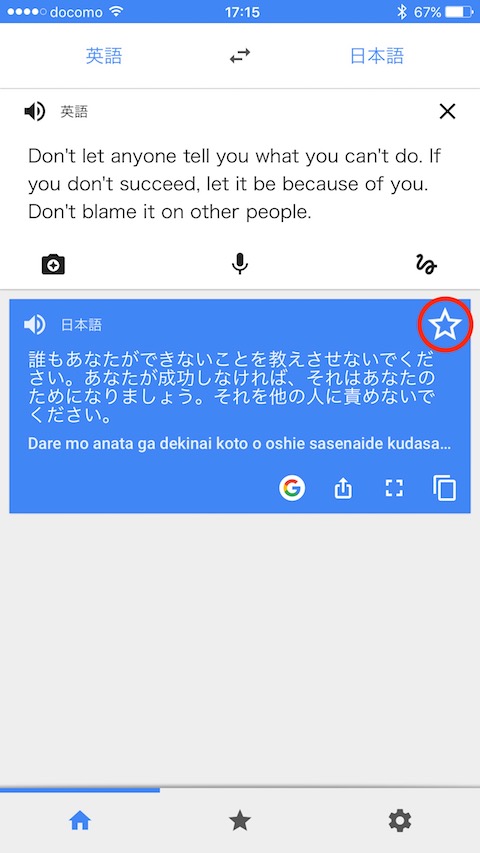
翻訳が完了したら翻訳履歴にスターを付けると、履歴から翻訳結果が消えずにアプリ内に保存できます。
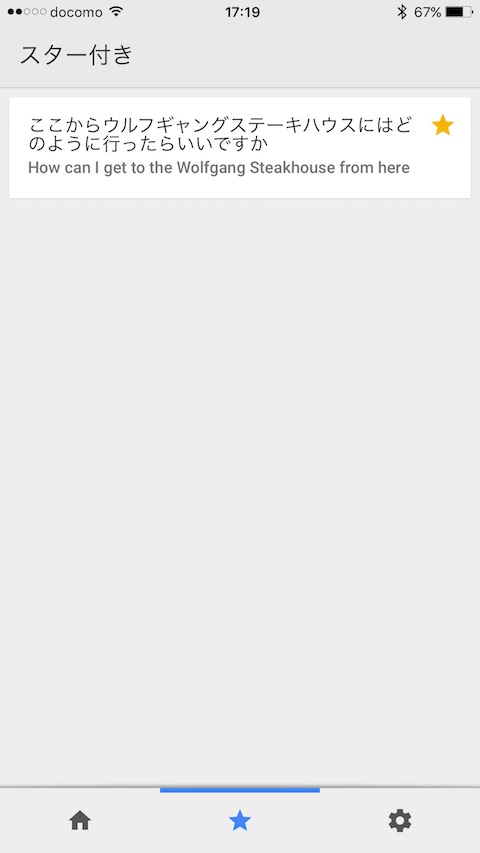
保存した翻訳結果は「スター」タブで確認することができます。
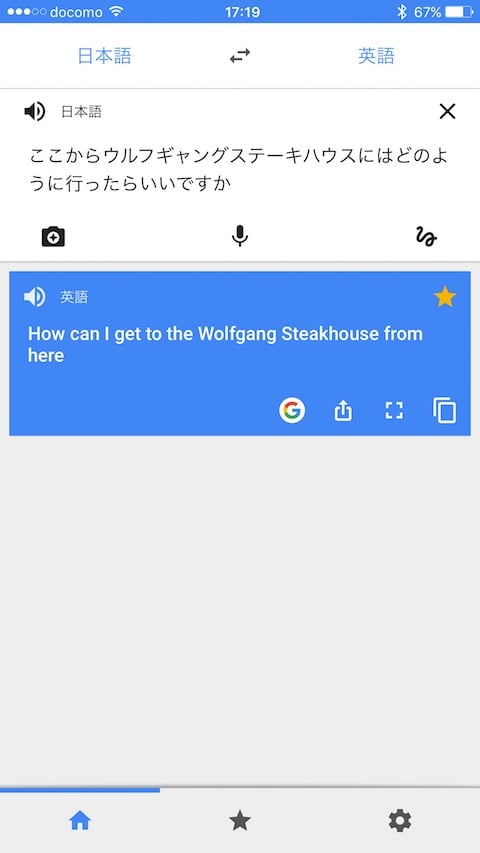
カードをタップすると、翻訳した時と同じ画面が表示されます。
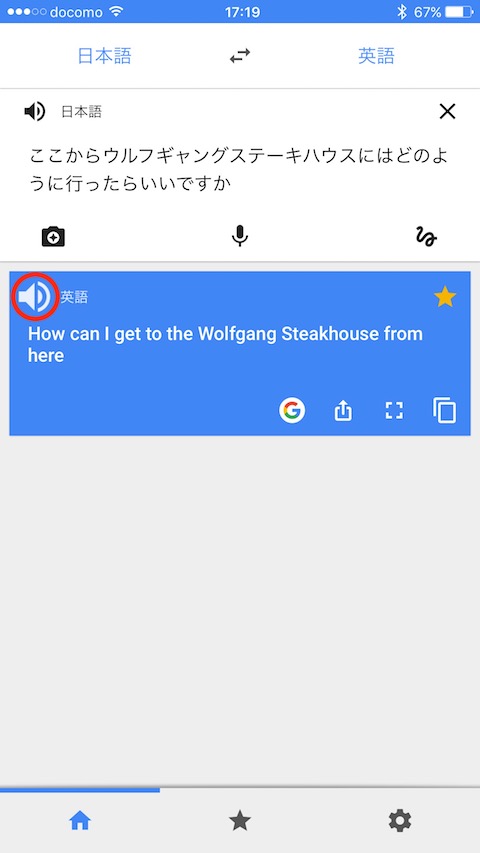
スピーカーのアイコンをタップしてネイティブに発音してもらったり、
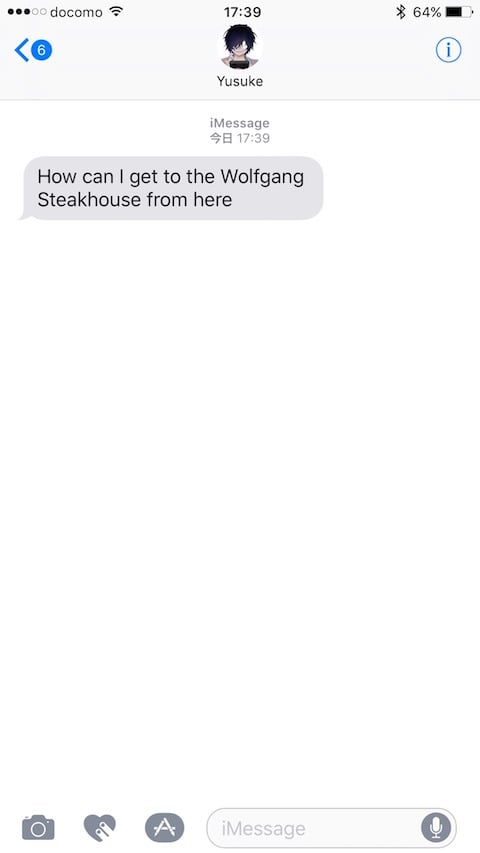
翻訳結果をメッセージアプリで送信することもできます。






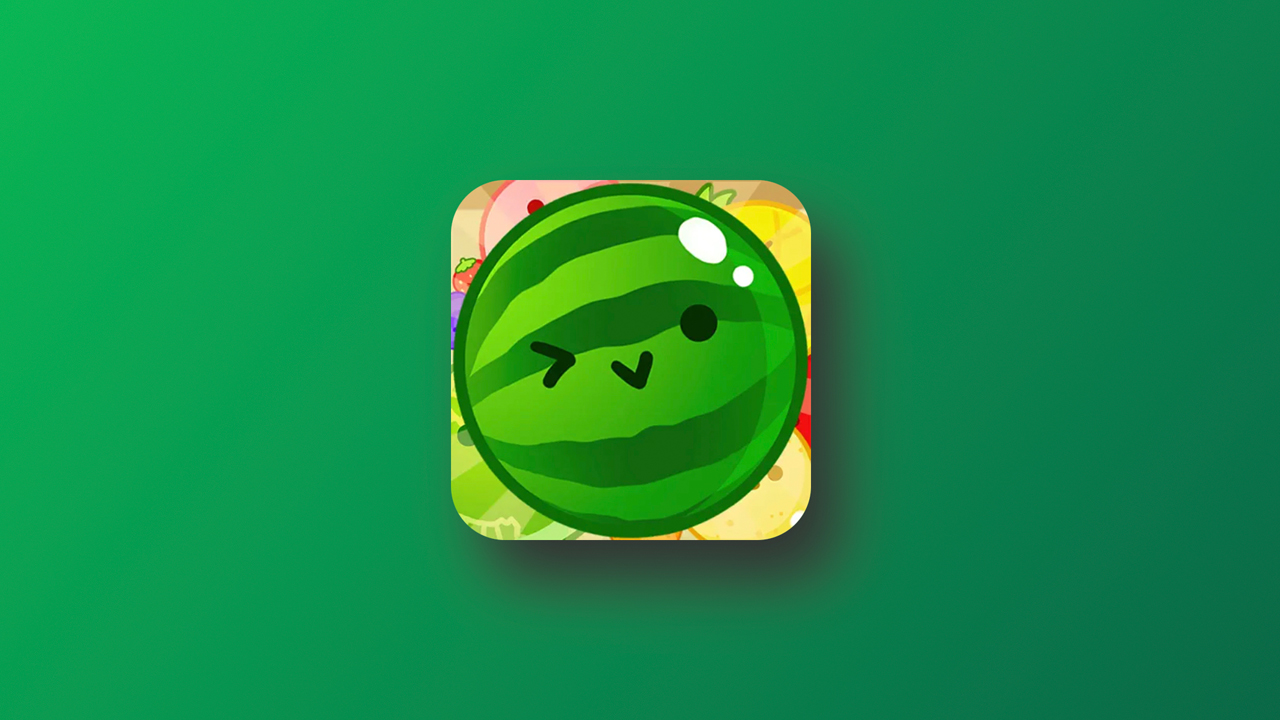




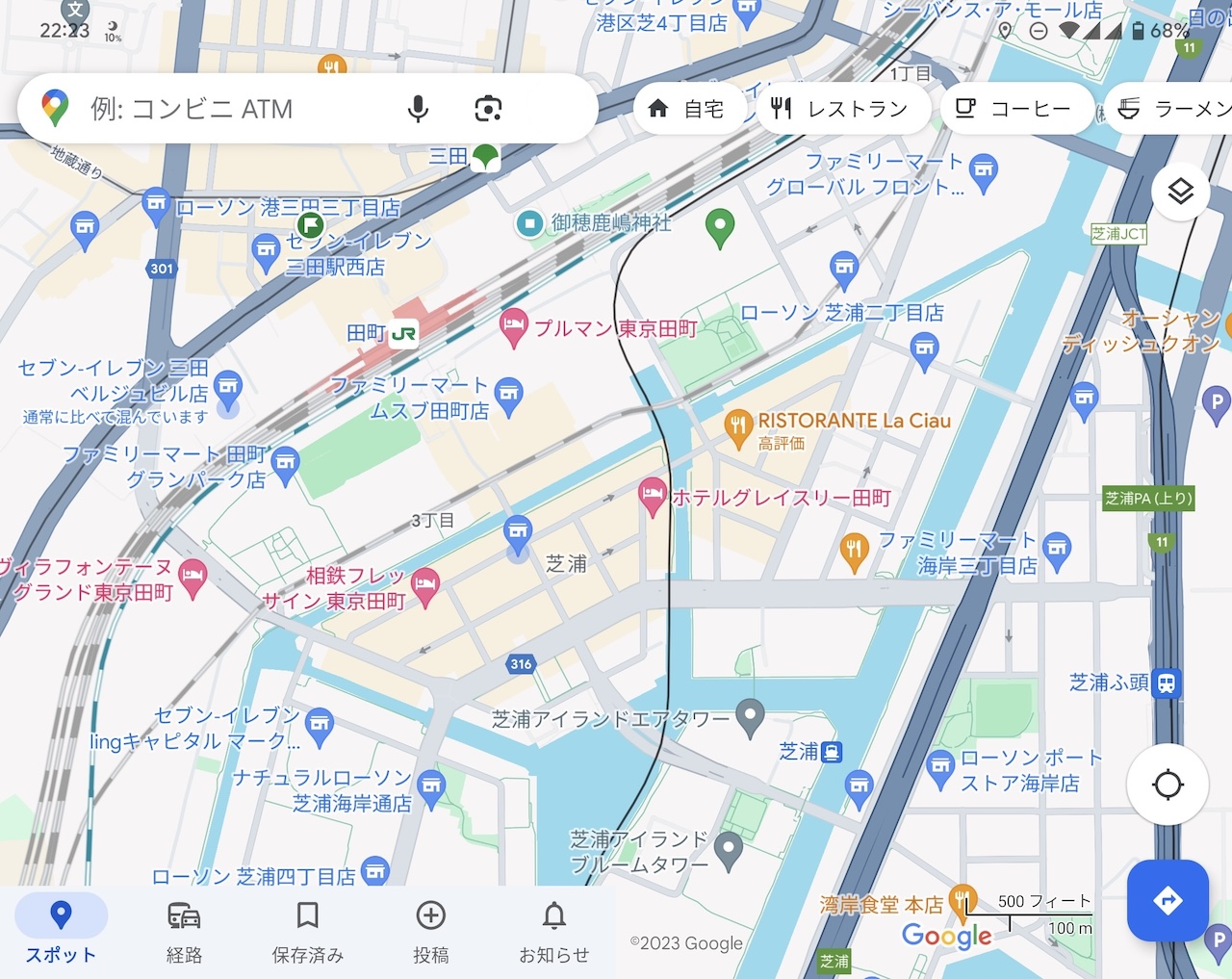
コメントを残す